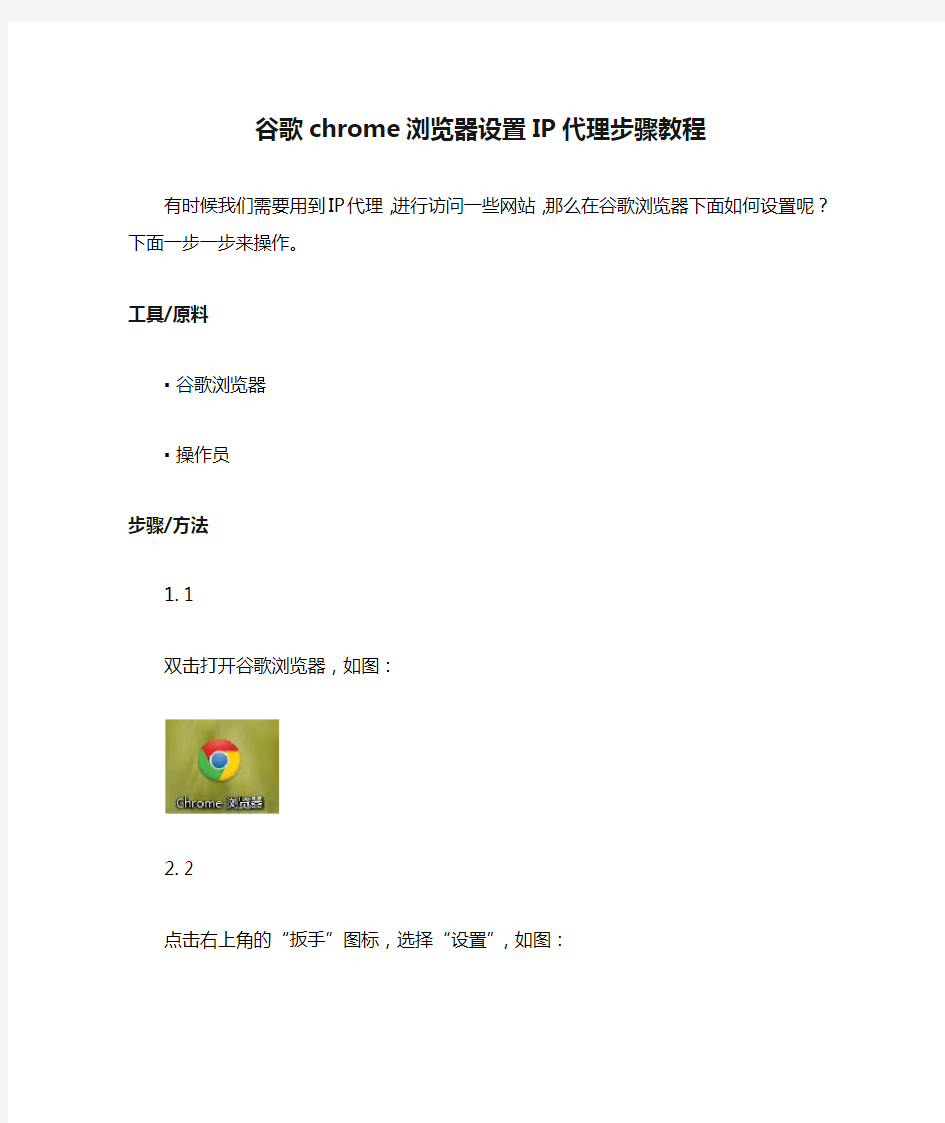
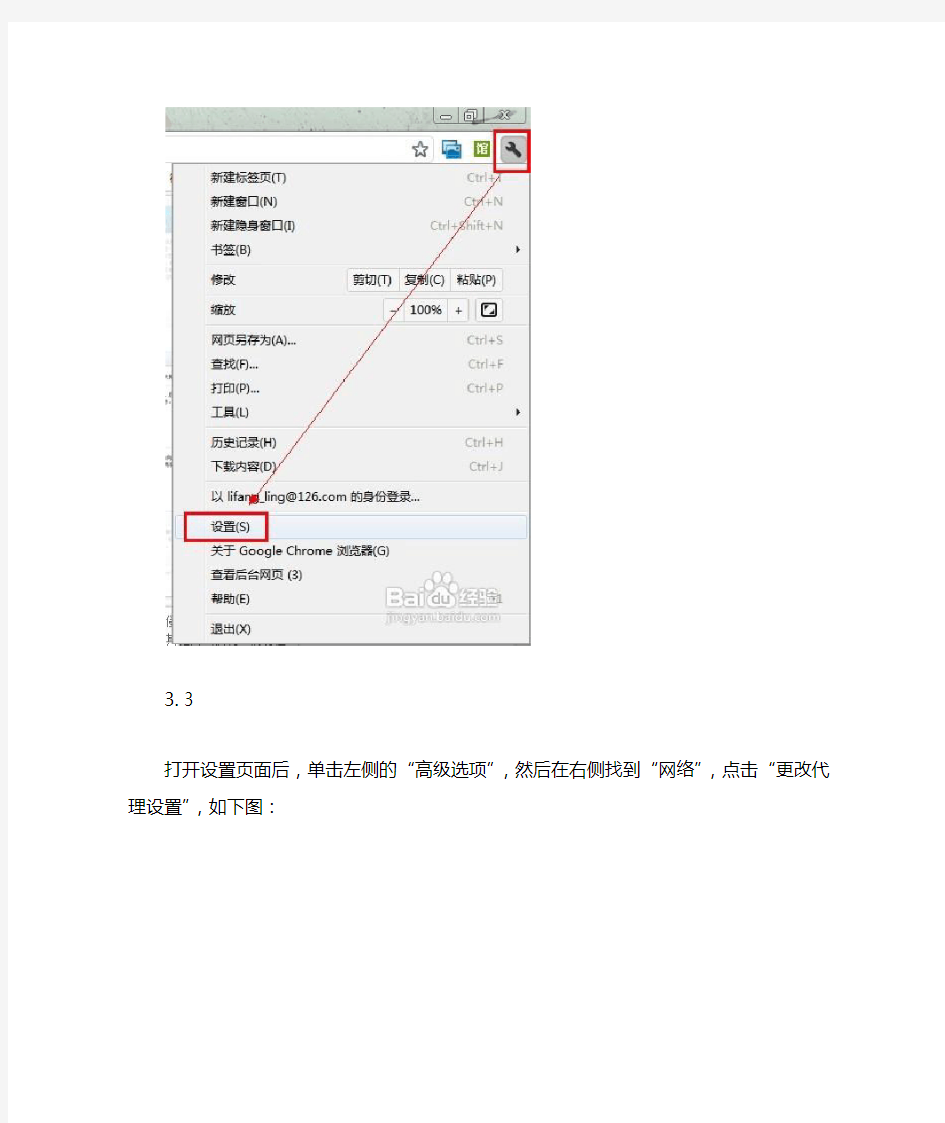
谷歌chrome浏览器设置IP代理步骤教程
有时候我们需要用到IP代理,进行访问一些网站,那么在谷歌浏览器下面如何设置呢?下面一步一步来操作。
工具/原料
?谷歌浏览器
?操作员
步骤/方法
1. 1
双击打开谷歌浏览器,如图:
2. 2
点击右上角的“扳手”图标,选择“设置”,如图:
3. 3
打开设置页面后,单击左侧的“高级选项”,然后在右侧找到“网络”,点击“更改代理设置”,如下图:
4. 4
在弹出的窗口,点击“局域网设置”,如下图:
5. 5
下一步,在弹出的窗口中,在“代理服务器”下面的方框中打勾,然后填入代理IP和端口。
代理IP和端口可以在https://www.doczj.com/doc/0a14711965.html,的首页获取。实时更新,保证可用。
如下图:
6. 6
点击确定,完成。
现在可以访问https://www.doczj.com/doc/0a14711965.html,查看ip地址是不是在国内了?
注意事项
本经验在win7旗舰版、谷歌浏览器最新版下截图测试通过。其他环境,大同小异,按照基本操作即可。